
Microsoft Word 문서를 편집할 때 편집 제한 사항이 발생하는 것은 매우 짜증나는 일입니다. PHP 편집자 Youzi가 이 문제를 해결하기 위한 자세한 가이드를 제공합니다. 이 문서에서는 이러한 제한이 발생하는 이유와 문서에 대한 전체 편집 권한을 다시 얻을 수 있도록 두 가지 간단한 방법을 사용하여 보호를 제거하는 방법에 대해 설명합니다. Word에서 편집할 수 없는 문제를 쉽게 해결하는 방법을 알아보려면 계속 읽어보세요.
1. 먼저 제한된 단어 문서를 엽니다.

2. 그런 다음 툴바에서 검토 기능을 찾아 클릭하여 들어갑니다.
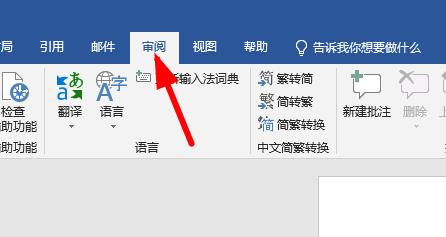
3. 그런 다음 보호 페이지에서 제한된 편집 기능을 찾아 클릭하여 들어갑니다.
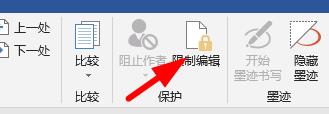
4. 마지막으로 상자 영역의 모든 확인란을 선택 취소합니다.
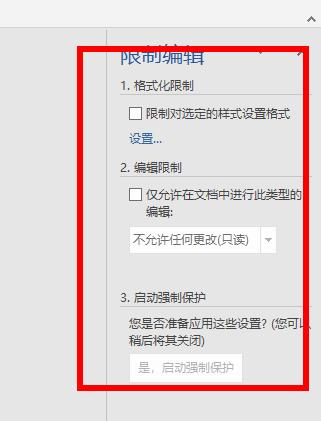
위 내용은 단어 편집 제한을 해제하는 방법_단어를 편집할 수 없을 때 보호를 해제하는 방법의 상세 내용입니다. 자세한 내용은 PHP 중국어 웹사이트의 기타 관련 기사를 참조하세요!